Logitech fornece uma ferramenta para o emparelhamento de dispositivos adicionais para o receptor Unifying, mas ele está disponível apenas para Windows e Mac OS X. Assim, se você precisar parear novos dispositivos ou se você quiser usar um novo receptor (no caso de você perder um antigo, por exemplo) e você estiver usando Linux, você pode usar uma ferramenta de terceiros como Solaar.
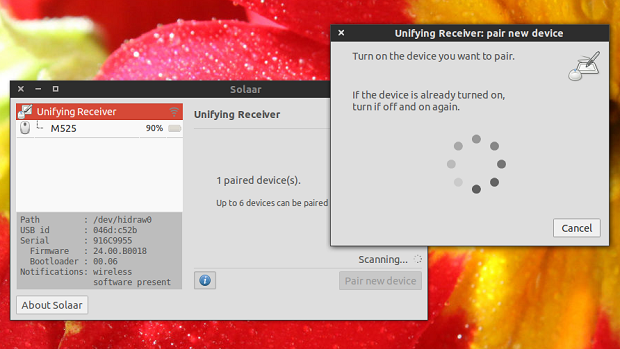
O receptor Logitech Unifying suporta conexão até seis Mouses e teclados sem fio compatíveis, no entanto, apenas o dispositivo que vem com o receptor já está emparelhado (e, portanto, só esse dispositivo vai funcionar fora da caixa com o receptor).
Solaar é uma ferramenta de Linux que permite que você gerencie mouses e teclado com o receptor Logitech Unifying, ele vem com uma interface gráfica e uma de interface de linha de comando.
- Teclado K750 Solar Keyboard: exibir o valor de iluminação atual (Lux);
- Teclados K360, MK700, K750 e K800: alternar o estado tecla FN;
- Performance MX Mouse: mudar o DPI;
- M705 Marathon Mouse e M510 Wireless Mouse: alternar rolagem suave.
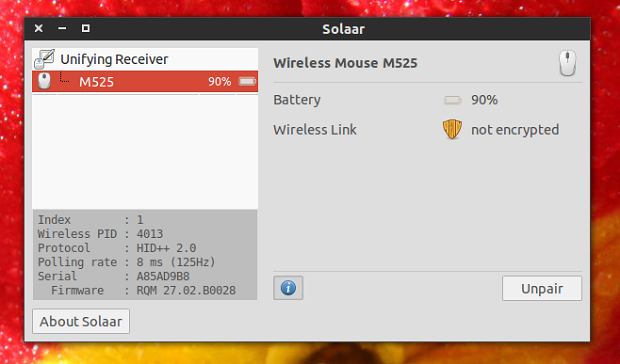
Solaar atualmente suporta todos os dispositivos do receptor Logitech Unifying mas apenas alguns mais recentes Receivers Nano são suportados (USB ID: 046d:c52f, você pode verificar que executando “lsusb -d 046d:” no terminal)
Instalando Solaar no Ubuntu
Para adicionar o PPA e instalar Solaar, faça o seguinte:
Passo 1. Abra um terminal (Usando o Dash ou pressionando as teclas CTRL+ALT+T);
Passo 2. Adicione o repositório do aplicativo com o seguinte comando:
sudo add-apt-repository ppa:daniel.pavel/solaarPasso 3. Atualize o Apt digitando o comando:
sudo apt-get updatePasso 4. Agora instale o programa com o comando:
sudo apt-get install solaarUma vez instalado, abra Solaar no Dash. No Ubuntu, todos os arquivos Solaar são instalados em /opt por isso, se você quiser usar a ferramenta de linha de comando, execute o seguinte comando:
/opt/extras.ubuntu.com/solaar/bin/solaar-cli --help